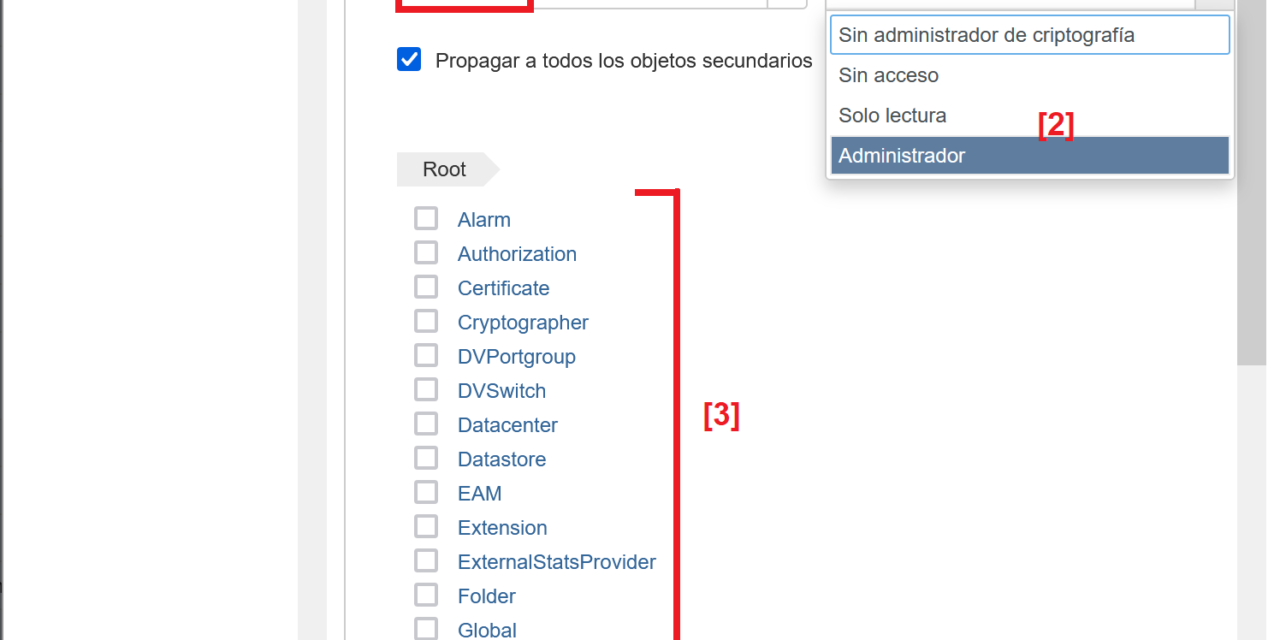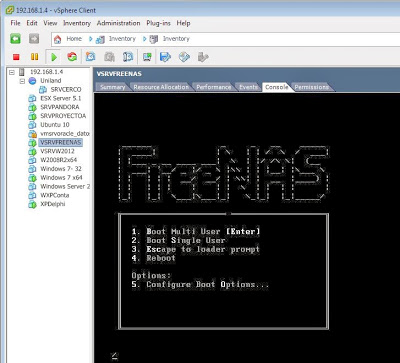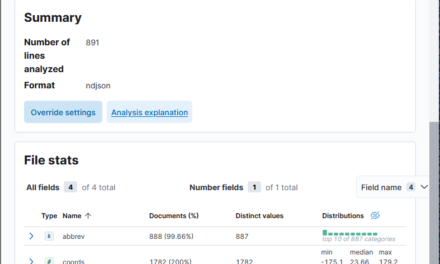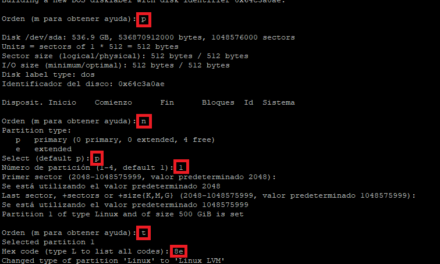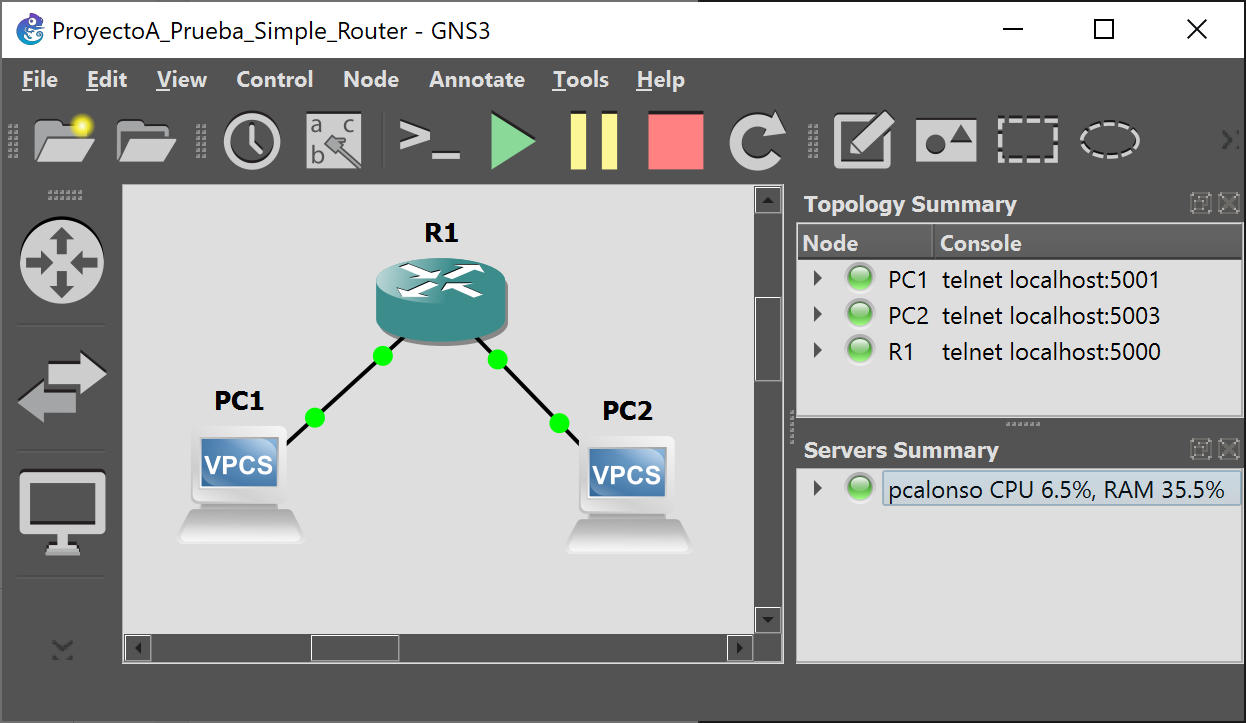Cómo añadir un nuevo usuario para acceso a un servidor de virtualización en VMware ESXi 6.7 y cómo establecer permisos globales o granulares de acceso: a máquinas virtuales, al host, switches, a los datastores, etc.
- Crear usuario en VMware ESXi.
- Establecer permisos globales de acceso y gestión a un usuario en VMware ESXi.
- Establecer permisos individuales de acceso y gestión a un usuario para una máquina virtual en VMware ESXi.
- Establecer permisos individuales de acceso y gestión a un usuario para un datastore en VMware ESXi.
- Establecer permisos individuales de acceso y gestión a un usuario para un grupo de puertos en VMware ESXi.
Crear usuario en VMware ESXi
Para crear un usuario accederemos a la consola de gestión web VMware Host Client. Desplegaremos «Host» y pulsaremos en «Administrar» [1]. en la pestaña «Seguridad y usuarios» pulsaremos en «Usuarios» [2] y en «Agregar usuario» [3]:
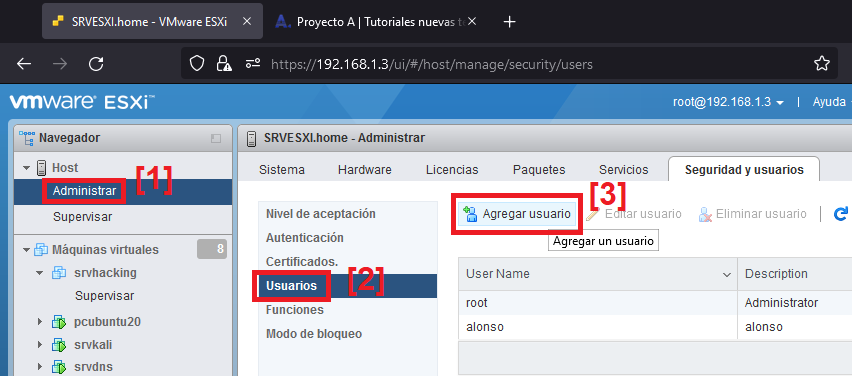
Introduciremos los datos para el usuario: nombre (en nuestro caso «proyectoa»), descripción y contraseña y pulsaremos en «Agregar»:
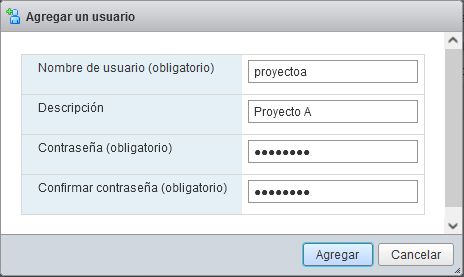
Establecer permisos globales de acceso y gestión a un usuario en VMware ESXi
Una vez creados los usuarios, pulsaremos en «Host» [1]. A la derecha, pulsaremos en «Acciones» [2]. En el menú seleccionaremos «Permisos» [3]:
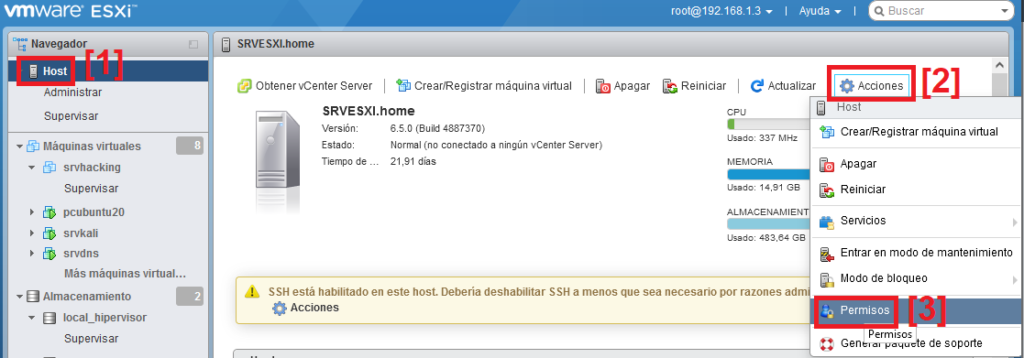
Pulsaremos en «Agregar usuario»:
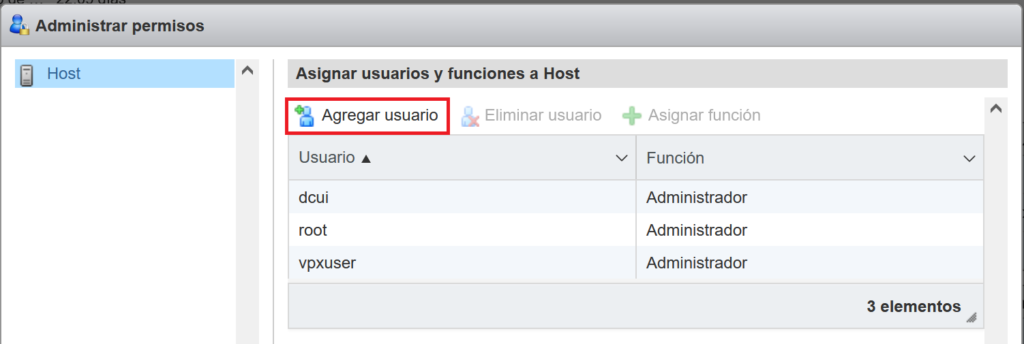
Seleccionaremos el usuario creado anteriormente [1]. En el desplegable «Seleccionar una función» elegiremos el tipo de permisos de acceso que se le concederán al usuario, en nuestro caso «Administrador» [2]. Podremos elegir las opciones de acceso más granulares como Alarm, Authorization, Certificate, Cryptographer, DVPortgroup, DVSwitch, Datacenter, EAM, Extension, ExternalStatsProvider, Folder, Global, … [3]. Pulsaremos en «Agregar usuario»:
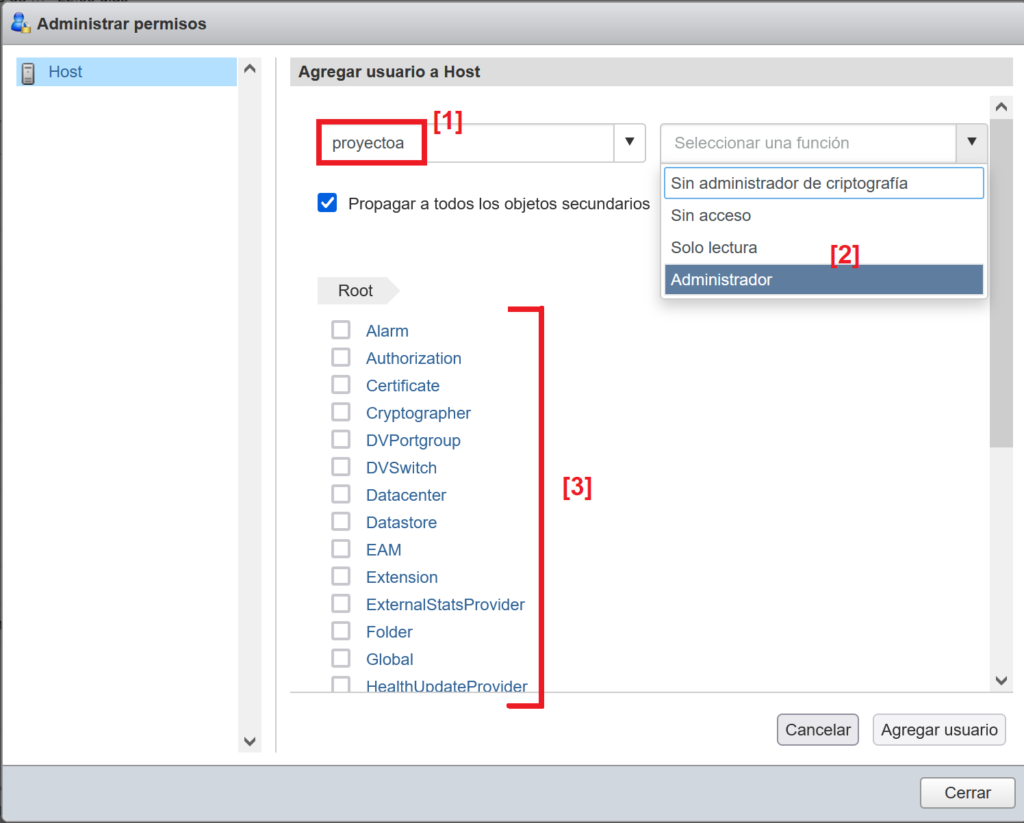
A partir de ahora, el usuario «proyectoa» tendrá acceso a la gestión de todas las máquinas virtuales contenidas en el host seleccionado, según el nivel de acceso que se le haya establecido.
Establecer permisos individuales de acceso y gestión a un usuario para una máquina virtual en VMware ESXi
Si queremos establecer permisos específicos para permitir el acceso y gestión de una máquina virtual para un usuario, seguiremos los siguientes pasos. En primer lugar seleccionaremos la máquina virtual a la que queramos establecer los permisos [1]. En la parte derecha, pulsaremos en «Acciones» [2] y en «Permisos» [3]:
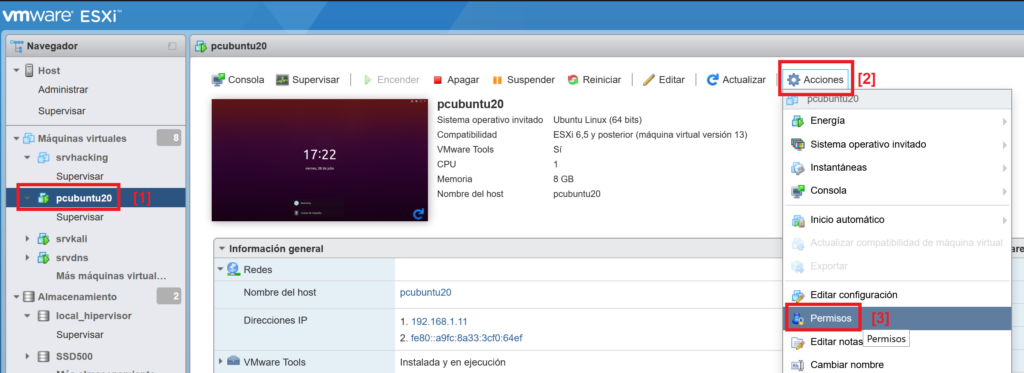
Agregaremos el usuario al que daremos los permisos oportunos para esta máquina virtual, pulsando en «Agregar usuario»:
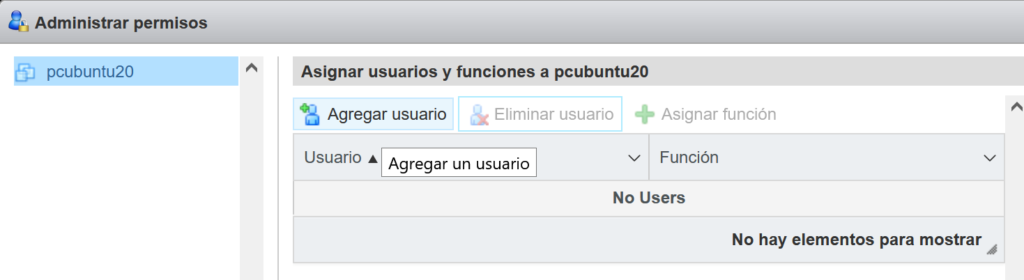
Seleccionaremos el usuario y el nivel de permisos para la máquina virtual:
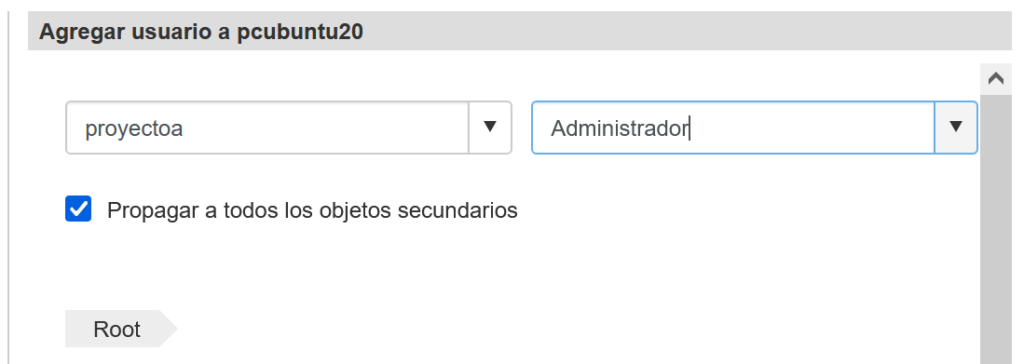
Establecer permisos individuales de acceso y gestión a un usuario para un datastore en VMware ESXi
También es posible establecer permisos granulares por datastore. Para ello seleccionaremos el datastore para el que queramos establecer acceso a un usuario. En la parte derecha, en el menú «Acciones», pulsaremos en «Permisos»:

El funcionamiento es el mismo que para una máquina virtual. Se selecciona el usuario y el nivel de permisos que se le otorgarán para este datastore:
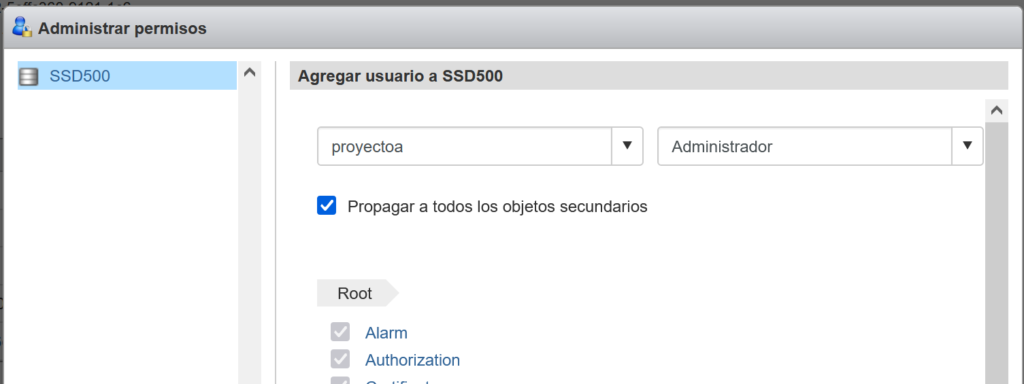
Establecer permisos individuales de acceso y gestión a un usuario para un grupo de puertos en VMware ESXi
De la misma forma que para una máquina virtual o para un datastore, también podremos establecer permisos granulares a un usuario para un VM Network